下面先看我们的网络拓扑图:
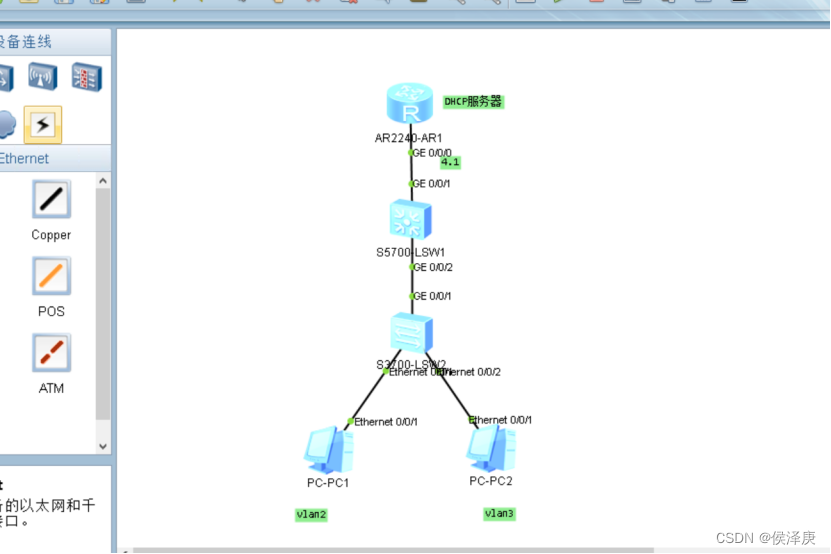
这是我大概的网络拓扑图:
我们先配置网络的接口:
sw2:
[Huawei]un in en
Info: Information center is disabled.
[Huawei]vlan
[Huawei]sys sw2
[sw2]vlan batch 2 3 4
Info: This operation may take a few seconds. Please wait for a moment...done.
[sw2]int e
[sw2]int Eth
[sw2]int Ethernet0/0/1
[sw2-Ethernet0/0/1]port link-type access
[sw2-Ethernet0/0/1]port default vlan 2
[sw2-Ethernet0/0/1]int e0/0/2
[sw2-Ethernet0/0/2]port link-type access
[sw2-Ethernet0/0/2]port default vlan 3
[sw2-Ethernet0/0/2]q
[sw2]
[sw2]vlan batch 2 3 4Sw1:
<Huawei>
<Huawei>
<Huawei>sys
[Huawei]sys sw1
[sw1]int g
[sw1]int GigabitEthernet 0/0/2
[sw1-GigabitEthernet0/0/2]port link-type trunk
[sw1-GigabitEthernet0/0/2]port trunk allow-pass vlan all
[sw1-GigabitEthernet0/0/2]q
[sw1]int g
[sw1]int GigabitEthernet 0/0/1
[sw1-GigabitEthernet0/0/1]port link-type access
[sw1-GigabitEthernet0/0/1]port default vlan 4
Error: The VLAN does not exist.
[sw1-GigabitEthernet0/0/1]q
[sw1]vlan batch 2 3 4
Info: This operation may take a few seconds. Please wait for a moment...done.
[sw1]int GigabitEthernet 0/0/1
[sw1-GigabitEthernet0/0/1]port link-type access
[sw1-GigabitEthernet0/0/1]port default vlan 4
[sw1-GigabitEthernet0/0/1]q
[sw1]网络接口配置完了我们先配置DHCP中继:
Sw1的配置:
[sw1]dh
[sw1]dhcp en
[sw1]dhcp enable
Info: The operation may take a few seconds. Please wait for a moment.done.
[sw1]int v
[sw1]int Vlanif 2
[sw1-Vlanif2]ip ad 192.168.2.254 24
[sw1-Vlanif2]int v3
[sw1-Vlanif3]ip ad 192.168.3.254 24
[sw1-Vlanif3]int v4
[sw1-Vlanif4]ip ad 192.168.4.254 24
[sw1-Vlanif4]R1的配置:
<Huawei>sys
Enter system view, return user view with Ctrl+Z.
[Huawei]un in en
Info: Information center is disabled.
[Huawei]sys R1
[R1]dhcp enable
Info: The operation may take a few seconds. Please wait for a moment.done.
[R1]int g0/0/0
[R1-GigabitEthernet0/0/0]ip ad 192.168.4.253 24
[R1-GigabitEthernet0/0/0]q
[R1]ip pool vlan2
Info: It's successful to create an IP address pool.
[R1-ip-pool-vlan2]network 192.168.2.0 mask 24
[R1-ip-pool-vlan2]g
[R1-ip-pool-vlan2]gateway-list 192.168.2.254
[R1-ip-pool-vlan2]dns-list 114.114.114.114
[R1-ip-pool-vlan2]
[R1-ip-pool-vlan2]q
[R1]ip poo
[R1]ip pool v
[R1]ip pool vlan3
Info: It's successful to create an IP address pool.
[R1-ip-pool-vlan3]network 192.168.3.0 mask 24
[R1-ip-pool-vlan3]g
[R1-ip-pool-vlan3]gateway-list 192.168.3.254
[R1-ip-pool-vlan3]dnsn
[R1-ip-pool-vlan3]dns
[R1-ip-pool-vlan3]dns-list 114.114.114.114
[R1-ip-pool-vlan3]q
[R1]ip pool vlan4
Info: It's successful to create an IP address pool.
[R1-ip-pool-vlan4]netw
[R1-ip-pool-vlan4]network 192.168.4.0 ma
[R1-ip-pool-vlan4]network 192.168.4.0 mask 24
[R1-ip-pool-vlan4]g
[R1-ip-pool-vlan4]gateway-list 192.168.4.254
[R1-ip-pool-vlan4]dns
[R1-ip-pool-vlan4]dns-list 114.114.114.114
[R1-ip-pool-vlan4]q
[R1]int g0/0/0
[R1-GigabitEthernet0/0/0]dh
[R1-GigabitEthernet0/0/0]dhcp se
[R1-GigabitEthernet0/0/0]dhcp select g
[R1-GigabitEthernet0/0/0]dhcp select global
[R1-GigabitEthernet0/0/0]Sw1的配置:
[sw1]dhcp enable
[sw1]int Vlanif 2
[sw1-Vlanif2]dhcp select relay
[sw1-Vlanif2]dhcp relay server-ip 192.168.4.253
[sw1-Vlanif2]q
[sw1]int v
[sw1]int Vlanif 3
[sw1-Vlanif3]dhcp select relay
[sw1-Vlanif3]dhcp relay server-ip 192.168.4.253
[sw1-Vlanif3]q
[sw1]R2配置OSPF使得网络通畅:
[R1-ospf-2]ar
[R1-ospf-2]are
[R1-ospf-2]area 0
[R1-ospf-2-area-0.0.0.0]netw
[R1-ospf-2-area-0.0.0.0]network 0.0.0.0 0.0.0.0
[R1-ospf-2-area-0.0.0.0]q
[R1-ospf-2]Sw1配置OSPF使得网络通畅:
[sw1-Vlanif4]q
[sw1]os
[sw1]ospf 3
[sw1-ospf-3]are
[sw1-ospf-3]area 0
[sw1-ospf-3-area-0.0.0.0]netw
[sw1-ospf-3-area-0.0.0.0]network 0.0.0.0 0.0.0.0
[sw1-ospf-3-area-0.0.0.0]q
[sw1-ospf-3]q
[sw1]结果:PC2:

PC1:

没有问题实验成功